《面向对象程序设计》大作业
- 格式:docx
- 大小:2.34 MB
- 文档页数:72
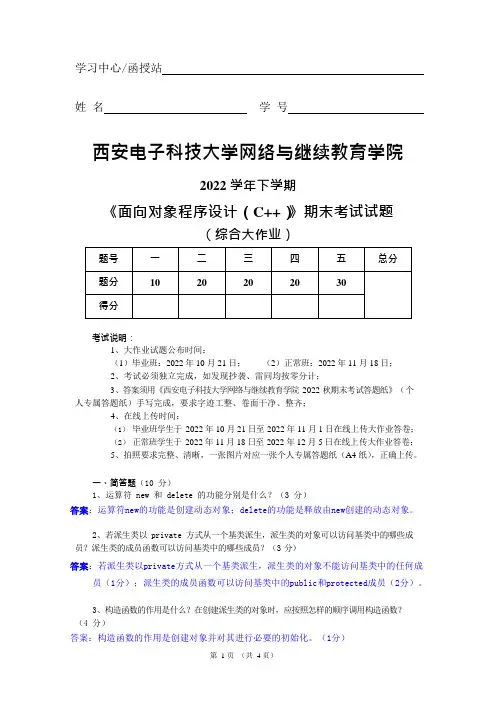
学习中心/函授站姓名学号西安电子科技大学网络与继续教育学院2022 学年下学期《面向对象程序设计(C++)》期末考试试题(综合大作业)考试说明:1、大作业试题公布时间:(1)毕业班:2022 年10 月21 日;(2)正常班:2022 年11 月18 日;2、考试必须独立完成,如发现抄袭、雷同均按零分计;3、答案须用《西安电子科技大学网络与继续教育学院2022 秋期末考试答题纸》(个人专属答题纸)手写完成,要求字迹工整、卷面干净、整齐;4、在线上传时间:(1)毕业班学生于2022 年10 月21 日至2022 年11 月1 日在线上传大作业答卷;(2)正常班学生于2022 年11 月18 日至2022 年12 月5 日在线上传大作业答卷;5、拍照要求完整、清晰,一张图片对应一张个人专属答题纸(A4 纸),正确上传。
一、简答题(10 分)1、运算符 new 和 delete 的功能分别是什么?(3 分)答案:运算符new的功能是创建动态对象;delete的功能是释放由new创建的动态对象。
2、若派生类以 private 方式从一个基类派生,派生类的对象可以访问基类中的哪些成员?派生类的成员函数可以访问基类中的哪些成员?(3 分)答案:若派生类以private方式从一个基类派生,派生类的对象不能访问基类中的任何成员(1分);派生类的成员函数可以访问基类中的public和protected成员(2分)。
3、构造函数的作用是什么?在创建派生类的对象时,应按照怎样的顺序调用构造函数?(4 分)答案:构造函数的作用是创建对象并对其进行必要的初始化。
(1分)构造函数调用顺序:基类构造函数、子对象类构造函数(如果有)、派生类构造函数。
(2分)二、填空题(每空 2 分,共 20 分)1、函数的返回值是通过函数体中的return语句带回的;若被调用函数被定义为 void 类型,则被调用函数不带回任何值。
2、表示逻辑关系“ a 大于等于8 或者 a 小于等于5”的C++表达式是。
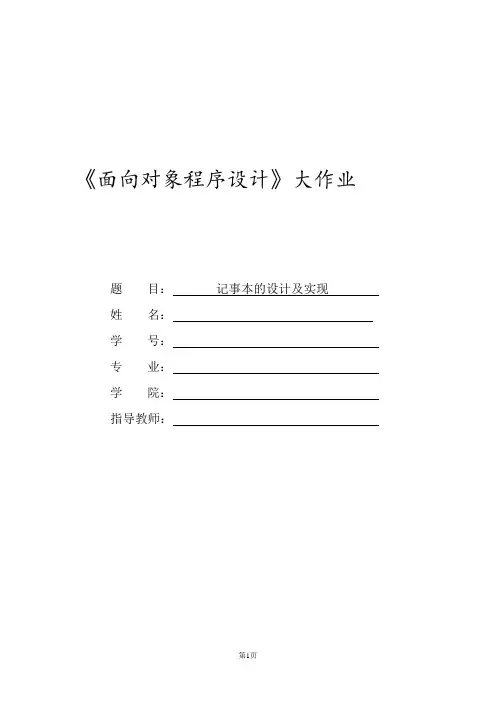
《面向对象程序设计》大作业题目:记事本的设计及实现姓名:学号:专业:学院:指导教师:1 课程设计题目和要求 (3)2 功能分析 (3)3 系统设计 (3)3.1主流程图 (3)3.2 “文件”菜单操作流程图 (4)3.3 “编辑”菜单操作流程图 (5)3.4 “格式”菜单操作流程图 (6)3.5“帮助”菜单操作流程图 (7)4. 界面设计 (8)4.1 系统主界面设计 (8)4.2“文件”菜单的菜单项 (8)4.3 打开文件及另存文件时的界面 (9)4.4“编辑”菜单的菜单项 (9)4.5“格式”菜单的菜单项 (10)4.6“帮助”菜单的菜单项 (10)4.7 帮助界面设计 (11)4.8 “查找”功能界面设计 (12)5 总结 (12)6. 附录(源程序清单) (14)6.1全局变量 (14)6.2主程序加载 (14)6.3新建记事本文件 (14)6.4打开已有的记事本文件 (14)6.5 保存记事本文件 (15)6.6另存为所打开的记事本文件 (15)6.7打印所打开的记事本文件 (16)6.8退出主程序 (16)6.9 撤销命令 (16)6.10 剪切命令 (16)6.11 复制命令 (17)6.12 黏贴命令 (17)6.13 “删除”菜单源程序 (17)6.14“查找”菜单源程序 (17)6.15“查找下一个”菜单源程序 (17)6.16“全选”菜单源程序 (18)6.17插入时间/日期源程序 (18)6.18 统计字数源程序 (18)6.19 “自动换行”菜单源程序 (19)6.20 字体的选择 (19)6.21 “帮助”菜单栏源程序 (19)6.22 关于此记事本的信息 (19)1 课程设计题目和要求题目:记事本的设计及实现基本设计要求:(1)功能齐全;(2)保证文件安全,操作简便;(3)操作方便、简单,界面友好;(4)易于维护和补充;(5)对系统的运行效率要高,绝对不能出错,对系统响应速度的要求不高;2 功能分析本程序要构建的记事本程序参照了Windows操作系统的记事本工具,其功能有以下几个方面:(1) 菜单中有“文件”、“编辑”、“格式”、“帮助”四个主菜单;(2) “文件”有“新建”、“打开”、“保存”、“另存为”、“打印”及“退出”分别用于新建文件,打开文件,保存文件,另存文件,打印文件及退出记事本。

吉林大学网络教育学院2019-2020学年第一学期期末考试《面向对象程序设计》大作业答案参考答案在后面学生姓名专业层次年级学号学习中心成绩年月日作业完成要求:大作业要求学生手写,提供手写文档的清晰扫描图片,并将图片添加到word文档内,最终wod文档上传平台,不允许学生提交其他格式文件(如JPG,RAR等非word文档格式),如有雷同、抄袭成绩按不及格处理。
一、名词解释(每小题2分,共20分)1、预处理2、宏3、文档4、视图5、控件6、全局变量7、局部变量8、对象9、派生10、继承二、简答题(每小题6分,共60分)1、简要说明Visual C++和C++的区别:2、C++程序与C程序文件扩展名有什么区别?3、简述计算机程序设计语言的发展历程。
4、“编程就是用开发工具写软件”,这种理解你怎么看。
5、C语言是一门面向过程的语言,那么C++是面向什么的语言?6、面向对象的程序设计,其一个重要特点就是“类”的封装,请问“类”中封装了什么?7、初始化一个整型数组,内容是1,2,3:8、简述C++的主要特点9、面向对象程序设计,其“对象”指什么?10、MFC作为一个Windows编程类库,它包含了200多个类,封装了Windows的大部分编程对象以及与它们有关的操作。
请简述采用MFC 编程的优点。
三编程题(每小题10分,共20分)1、输入三个数并求和#include<iostream.h>void main(){cout<<”please enter the value of x,y,z: ”;——————————————————}2、编写一个函数,实现两个数的交换。
void f(int *a, int *b){————————————————————————}答案:一、名词解释(每小题2分,共20分)1、预处理答:程序设计领域中,预处理一般是指在程序源代码被翻译为目标代码的过程中,生成二进制代码之前的过程。
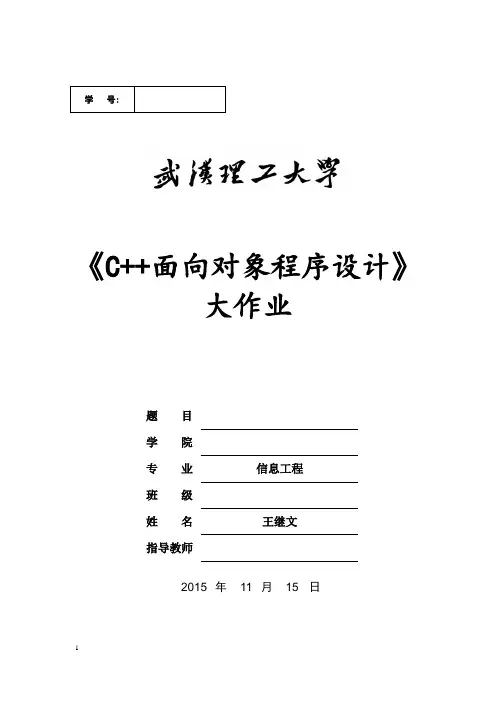
学号:《C++面向对象程序设计》大作业题目学院专业信息工程班级姓名王继文指导教师2015 年11 月15 日目录一大作业的目的 (1)二大作业的内容 (1)三大作业的要求与数据 (2)四大作业应完成的工作 (2)五总体设计(包含几大功能模块) (2)六详细设计(各功能模块的具体实现算法——流程图) (3)七调试分析(包含各模块的测试用例,及测试结果) (5)八总结 (19)九参考资料 (19)一大作业的目的《面向对象程序设计》是一门实践性很强的课程,通过大作业不仅可以全方位检验学生知识掌握程度和综合能力,而且还可以进一步加深、巩固所学课程的基本理论知识,理论联系实际,进一步培养自己综合分析问题和解决问题的能力。
更好地掌握运用C++语言独立地编写、调试应用程序和进行其它相关设计的技能。
二大作业的内容(1) 初始化输入:N-参赛院系总数,M-男子竞赛项目数,W—女子竞赛项目数; (2) 各项目名次取法有如下几种:取前5名:第1名得分7,第2名得分5,第3名得分3,第4名得分2,第5名得分1;(3) 由程序提醒用户填写比赛结果,输入各项目获奖运动员的信息.(4) 所有信息记录完毕后,用户可以查询各个院系或个人的比赛成绩,生成团体总分报表,查看参赛院系信息、获奖运动员、比赛项目信息等。
三大作业的要求与数据1、用C++语言实现系统;2、由程序提醒用户填写比赛结果,输入各项目获奖运动员的信息。
所有信息记录完毕后,用户可以查询各个院系或个人的比赛成绩,生成团体总分报表,查看参赛院系信息、获奖运动员、比赛项目信息等。
3、各项目名次取法有如下几种:取前5名:第1名得分 7,第2名得分 5,第3名得分3,第4名得分2,第5名得分 1。
四大作业应完成的工作(1)编写算法;(2)算法测试,并有具体的测试结果和结果分析;(3)撰写大作业报告。
内容包括:1)封面扉页2)设计任务书3)目录4)总体设计方案(包括流程图)5)使用说明及运行实例(包括界面)6)成员设计内容简介7)项目源程序代码(注意注释的使用)8)指导教师评语五总体设计(包含几大功能模块)本文研究开发的运动会管理系统用于支持用于查询各个学校在运动会中的成绩。

学习中心/函授站_姓名学号西安电子科技大学网络与继续教育学院2022 学年上学期《面向对象程序设计(C++)》期末考试试题(综合大作业)一、简答题(共 10 分)1.(3 分)什么是引用?它与指针有什么区别?答:(任选一个版本,不要两个版本都抄)答案版本1:引用是为已存在的变量取了一个别名,引用和引用的变量共用同一块内存空间。
1) 引用必须被初始化,指针不必。
所以不存在指向空值的引用,但是存在指向空值的指针。
2) 引用初始化以后不能被改变,指针可以改变所指的对象。
答案版本2:引用是某个变量或对象的别名。
(1)引用不是变量,它不占据内存空间,它本身没有内存地址。
引用只是被引用的变量或对象的替身。
(2)引用与指针的区别在于应用不是变量,而指针是变量。
没有引用的引用,却有指针的引用。
2.(3 分)C++提供了哪些循环语句?它们各自的特点是什么?答:C++提供了三种循环语句for、while和do-while。
while循环语句先判断是否满足循环条件,如果满足循环条件,则执行一次循环体,再判断是否执行下一次循环,否则退出循环。
do-while循环语句先执行一次循环体后再判断是继续执行循环体还是退出循环。
for循环先设置循环变量的初值,再判断是执行循环体还是退出循环体。
如果执行了循环体,再改变循环变量值后,判断是执行下一次循环体还是退出循环,依此类推。
3.(4 分)构造函数的作用是什么?在创建派生类的对象时,应按照怎样的顺序调用构造函数?答:构造函数的作用是创建对象并对其进行必要的初始化。
构造函数调用顺序:基类构造函数、子对象类构造函数(如果有)、派生类构造函数。
二、填空题(每空 2 分,共 20 分)1.C++程序中的数据可以分为两大类,;2.C++x = 5,y = 0,z = 3,则表达式 !x || y++ && z 执行表达式后y的值4.下列程序在构造函数和析构函数中申请和释放类的私有成员,请完成该类的实现。
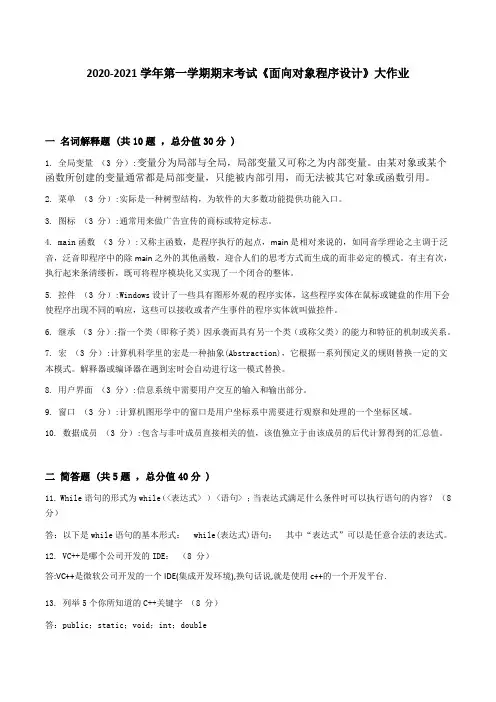
2020-2021学年第一学期期末考试《面向对象程序设计》大作业一名词解释题 (共10题,总分值30分 )1. 全局变量(3 分):变量分为局部与全局,局部变量又可称之为内部变量。
由某对象或某个函数所创建的变量通常都是局部变量,只能被内部引用,而无法被其它对象或函数引用。
2. 菜单(3 分):实际是一种树型结构,为软件的大多数功能提供功能入口。
3. 图标(3 分):通常用来做广告宣传的商标或特定标志。
4. main函数(3 分):又称主函数,是程序执行的起点,main是相对来说的,如同音学理论之主调于泛音,泛音即程序中的除main之外的其他函数,迎合人们的思考方式而生成的而非必定的模式。
有主有次,执行起来条清缕析,既可将程序模块化又实现了一个闭合的整体。
5. 控件(3 分):Windows设计了一些具有图形外观的程序实体,这些程序实体在鼠标或键盘的作用下会使程序出现不同的响应,这些可以接收或者产生事件的程序实体就叫做控件。
6. 继承(3 分):指一个类(即称子类)因承袭而具有另一个类(或称父类)的能力和特征的机制或关系。
7. 宏(3 分):计算机科学里的宏是一种抽象(Abstraction),它根据一系列预定义的规则替换一定的文本模式。
解释器或编译器在遇到宏时会自动进行这一模式替换。
8. 用户界面(3 分):信息系统中需要用户交互的输入和输出部分。
9. 窗口(3 分):计算机图形学中的窗口是用户坐标系中需要进行观察和处理的一个坐标区域。
10. 数据成员(3 分):包含与非叶成员直接相关的值,该值独立于由该成员的后代计算得到的汇总值。
二简答题 (共5题,总分值40分 )11. While语句的形式为while(<表达式> ) <语句> ;当表达式满足什么条件时可以执行语句的内容?(8 分)答:以下是while语句的基本形式: while(表达式)语句:其中“表达式”可以是任意合法的表达式。
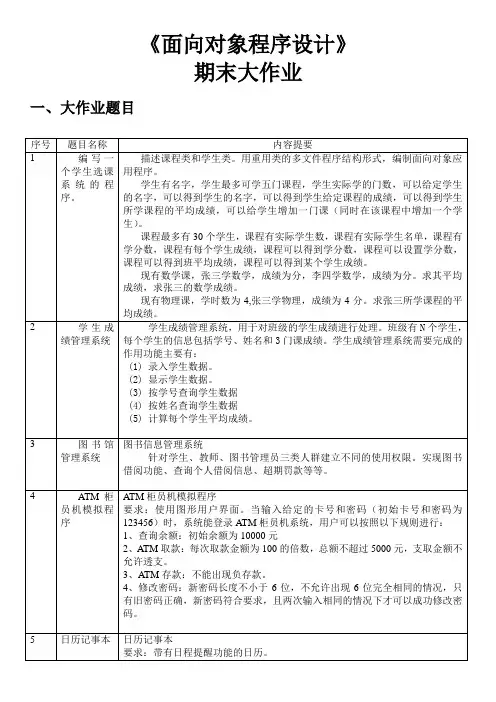
《面向对象程序设计》期末大作业一、大作业题目二、要求(1)依照学生人数分成原那么上2至3人(少量4人)一组,各小组选择感爱好的题目,也可自拟题目。
(2)解题要求:现面向对象程序设计语言的特点,程序代码很多于400行;利用技术:表现OOP 的抽象、封装、继承、多态等4种关键技术中的两种或多种;程序结构良好,没有明显错误;依照大作业格式,在课程终止最后两周(1六、17周)上交电子稿。
(3)最终提交。
●大作业报告依照原有的系统设计,编码时期的工作,整理书写实验报告,内容包括:①系统说明②实验分析与结论③收成与体会④附程序代码●最后提交材料:①大作业报告(打印稿和电子稿)②源程序代码(CPP文件),执行文件(EXE)③小组内分工说明(人员名单(不超过4人)、学号、角色分工)三、说明假设两人和多人程序大体相同或撰写的报告大体相同的情形下,经认真比较查证属彼此剽窃的,剽窃者和被剽窃者均按“0”分计。
大作业报告样式如下:(1) 大作业的页面设置为上、下、左、右页边距都为厘米,格式段落中行距为固定值20磅。
(2) 中文字体为宋体小四号,英文字体为Times New Roman小四。
补充说明:关于大作业中的程序、类或函数必然要有详细的注释,如下例所示。
关于类包括:类的成员变量说明,类的成员函数说明,功能,基类、继承类、实现进程等等。
/********************************************************************类名:私有成员:公有成员:功能:作为下面要概念派生类的基类实现步骤:(1)概念类名(2)声明私有成员(3)声明必要的函数作为公有成员,其中狗狗找函数用来分派存储空间,对私有对象进行初始化(4)对类进行封装/********************************************************************关于函数包括:先对函数及各参数进行说明,函数功能说明,实现原理及步骤说明,函数中的关键部位也需要进行说明。
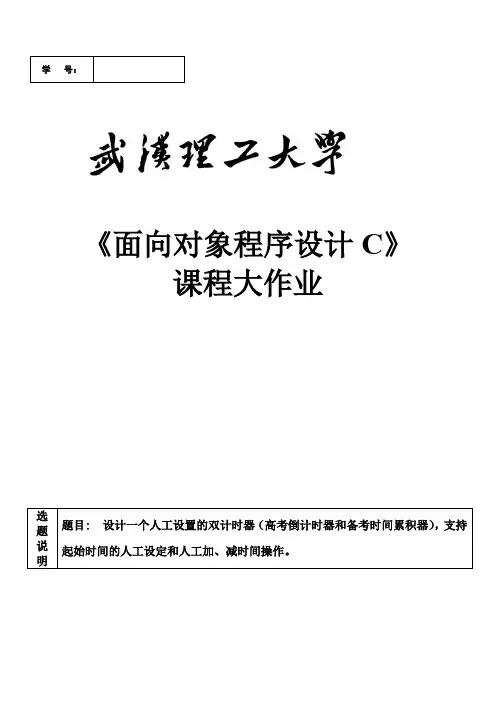
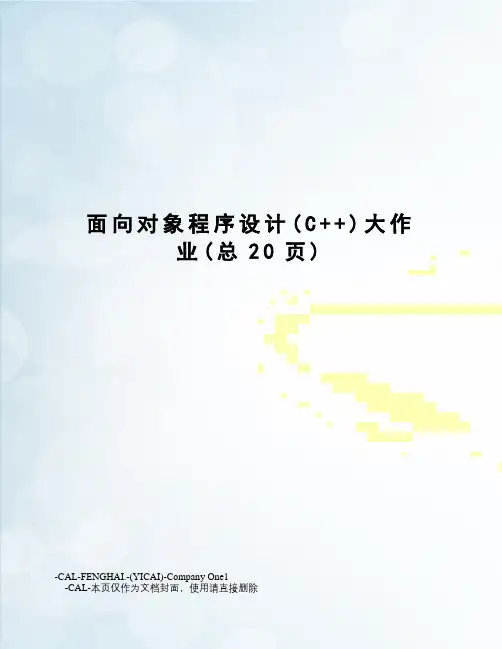
面向对象程序设计(C++)大作业(总20页)-CAL-FENGHAI.-(YICAI)-Company One1-CAL-本页仅作为文档封面,使用请直接删除面向对象程序设计(C++)课程大作业设计题目:院系:计算机科学与信息工程学院专业班级: 09软件工程(2)班学号姓名: 0042 刘国松4012 吕秀锦0034 高婉婉指导教师:李源2015 年 1月目录一、成员分工 (1)二、需求分析 (2)三、总体设计 (3)四、详细设计 (8)五、系统测试 (24)六、总结 (30)七、参考文献 (31)一成员分工我们小组成员共有三名,分别是刘国松、吕秀锦、高婉婉,为了能按时圆满的完成这次VC++课程设计,我们小组进行了详细的分工,以确保设计能按时完成。
经过周密的考虑和详细的调查最终确定该俄罗斯方块游戏需要以下几个功能模块:(1)需求分析(2)界面的设计(3)背景色的选择模块(4)游戏随机选择方块模块(5)游戏预览功能模块(6)收埋功能模块(7)记分功能模块(8)鼠标控制功能模块(9)模块联结(10)系统测试经过小组成员的讨论,并根据个人的特长和具体爱好做如下具体分工:刘国松具体完成以下模块的设计与实现:(1)需求分析(2)界面的设计(3)背景色的选择模块吕秀锦具体完成以下模块的设计与实现:(1)游戏随机选择方块模块(2)游戏预览功能模块(3)收埋功能模块(4)记分功能模块高婉婉主要具体完成以下模块的设计与实现:(1)鼠标控制功能模块(2)模块联结(3)系统测试二需求分析1.系统概述该游戏软件在Windows系统为玩家提供传统俄罗斯方块游戏的基本功能,玩家可以通过键盘控制在游戏区中堆积软件随机提供的由四个小方块不同组合的7种类型不同颜色的方块,每个小方格的颜色也是随机的,并且在整个下落的过程中,其颜色也呈动态变化。
游戏过程中,每在游戏区堆满一行后,自动消除并记分。
同时消去的行数越多,那一次性所加的分数也就越多。
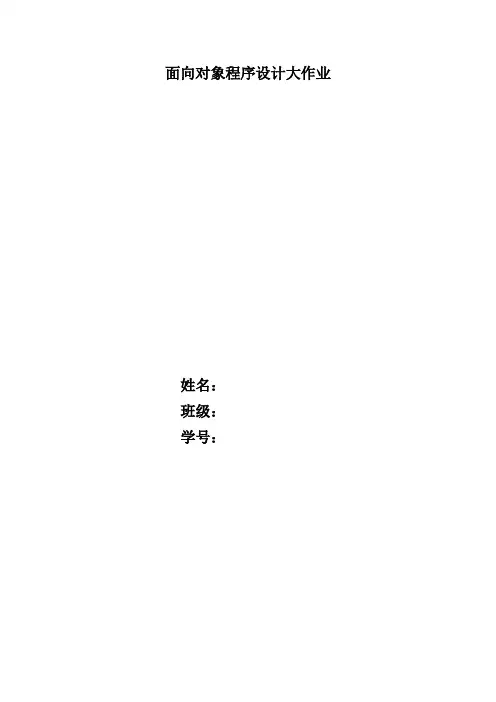
面向对象程序设计大作业
姓名:
班级:
学号:
一、论述(20分)
面向对象程序设计思想的优缺点,并详细举例说明其与C语言程序编程的不同。
答:
二、程序设计(80分)
参考实际生活中图书管理、商品销售、餐饮管理、客房管理、工资管理、人事考勤管理系统、文档管理系统,选取其中之一进行程序设计。
要求:按照选取得系统设计相应的类,设计的类至少包括添加、删除、查看(添加信息、删除信息)、退出四个,每个类至少包括四种数据成员,三种成员函数,实现的功能按照对应类设计,可按照自己设计再酌情添加相关类,同时可保存为文件。
(提示:作业重点是四个类的设计,并在设计作业中说明这四个类应该如何使用,程序具备的功能。
)
时间要求:截至12月5日前完成大作业,作业分纸质报告和程序电子文档。
纸质文档要求:1. 针对所编写的程序设计,重点要求分条(至少三条)写明所采用的课程中概念和思想,及具体使用方法。
2.(1)类的主要功能描述(1页左右),(2)重点函数实现方法描述(1页左右),(3)有简单应用示例(至少四张图),(4)类代码(五号新罗马字体,单倍行间距,建议分栏排版和双面打印,以内容整齐为准,学生自行掌握);
电子文档要求:(1)由类代码文件、main()函数文件及cpp、obj、exe文件组成的文件夹,(2)应用示例(各功能运行结果截图),每人一个文件夹(命名方式:学号_19x班_姓名),班长收齐,集中上交。
大作业程序设计如下:。
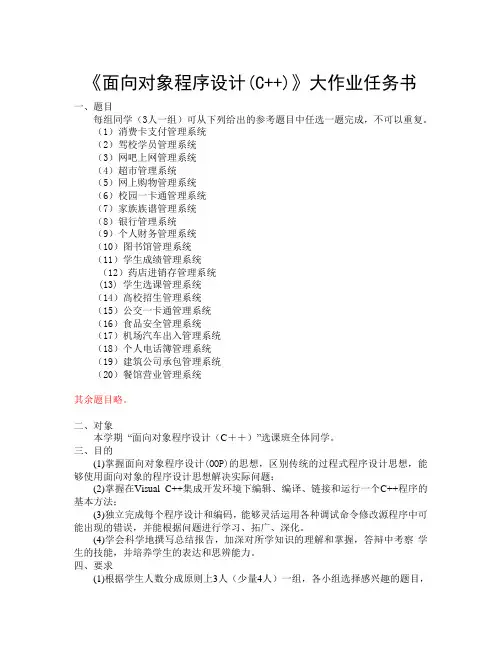
《面向对象程序设计(C++)》大作业任务书一、题目每组同学(3人一组)可从下列给出的参考题目中任选一题完成,不可以重复。
(1)消费卡支付管理系统(2)驾校学员管理系统(3)网吧上网管理系统(4)超市管理系统(5)网上购物管理系统(6)校园一卡通管理系统(7)家族族谱管理系统(8)银行管理系统(9)个人财务管理系统(10)图书馆管理系统(11)学生成绩管理系统(12)药店进销存管理系统(13) 学生选课管理系统(14)高校招生管理系统(15)公交一卡通管理系统(16)食品安全管理系统(17)机场汽车出入管理系统(18)个人电话簿管理系统(19)建筑公司承包管理系统(20)餐馆营业管理系统其余题目略。
二、对象本学期“面向对象程序设计(C++)”选课班全体同学。
三、目的(1)掌握面向对象程序设计(OOP)的思想,区别传统的过程式程序设计思想,能够使用面向对象的程序设计思想解决实际问题;(2)掌握在Visual C++集成开发环境下编辑、编译、链接和运行一个C++程序的基本方法;(3)独立完成每个程序设计和编码,能够灵活运用各种调试命令修改源程序中可能出现的错误,并能根据问题进行学习、拓广、深化。
(4)学会科学地撰写总结报告,加深对所学知识的理解和掌握,答辩中考察学生的技能,并培养学生的表达和思辨能力。
四、要求(1)根据学生人数分成原则上3人(少量4人)一组,各小组选择感兴趣的题目,在课外完成查找资料、选题、拟大纲、小组讨论、研究写作等各环节;每一环节完成后,在课堂上进行小组之间的讨论、教师点评,最后确定解决问题的方案。
(2)问题规模:体现面向对象程序设计语言的特点,程序代码不少于400行;使用技术:体现OOP的抽象、封装、继承、多态等4种关键技术中的两种或多种;程序结构良好,没有明显错误;按照大作业格式,在课程结束前一周交电子稿和打印稿。
五、内容(1)系统说明书内容包括:①问题描述②类体系设计和程序流程图③各类定义的基本功能,即主要数据和函数功能描述④拟采用开发平台(Visual C++,Borland C++等)(2)大作业报告根据原有的系统设计,编码阶段的工作,整理书写实验报告,内容包括:①系统说明②实验分析与结论③收获与体会④附程序代码(3)最后提交材料:①大作业报告(打印稿和电子稿)②源程序代码(CPP文件),执行文件(EXE)六、评分本次大作业占期末考试总成绩的20%,满分20分。
面向对象程序设计大作业参考题目1、学生信息管理(1)问题描述学生信息包括:学号,姓名,年龄,性别,出生年月,地址,电话,E-mail等。
试设计一学生信息管理系统,使之能提供以下功能:●系统以菜单方式工作●学生信息录入功能(学生信息用文件保存)---输入●学生信息浏览功能——输出●查询、排序功能——算法1、按学号查询2、按姓名查询●学生信息的删除与修改(可选项)(2)功能要求●界面简单明了;●有一定的容错能力,比如输入的成绩不在0~100之间,就提示不合法,要求重新输入;●最好用链表的方式实现。
(3)算法分析首先,一个学生包括这么多的属性,应该考虑定义一个结构,其次,我们应该考虑数据的存储形式:是定义一个数组来存储,还是定义一个链表呢?在这里假如我们以数组的方式来存储,当然可以,但是我们知道,假如我们定义一个数组的话,我们首先必须知道学生人数大概是多少,以便我们确定数组的大小,但是题目中没有给出,而且题目要求中有大量的删除、插入操作,所以用链表的方式比较方便。
对于菜单的实现,其实也比较简单,首先我们用printf语句把程序的功能列出来,然后等待用户输入而执行不同的函数,执行完了一个功能后又回到菜单。
文件的读写操作大家参照书中的有关文件的章节。
2、学生综合测评系统每个学生的信息为:学号、姓名、性别、家庭住址、联系电话、语文、数学、外语三门单科成绩、考试平均成绩、考试名次、同学互评分、品德成绩、任课教师评分、综合测评总分、综合测评名次。
考试平均成绩、同学互评分、品德成绩、任课教师评分分别占综合测评总分的60%,10%,10%,20%。
A、学生信息处理(1) 输入学生信息、学号、姓名、性别、家庭住址、联系电话,按学号以小到大的顺序存入文件中。
提示:学生信息可先输入到数组中,排序后可写到文件中。
(2) 插入(修改)同学信息:提示:先输入将插入的同学信息,然后再打开源文件并建立新文件,把源文件和输入的信息合并到新文件中(保持按学号有序)若存在该同学则将新记录内容替换源内容,(3) 删除同学信息:提示:输入将删除同学号,读出该同学信息,要求对此进行确认,以决定是否删除将删除后的信息写到文件中。
一、编程题。
根据程序要求,写出函数的完整定义。
(40分)1.写一个函数,找出给定字符串中大写字母字符(即’A’-‘Z’这26个字母)的个数(如字符串”China Computer Wrold”中大写字母字符的个数为3个)。
函数的原型:int CalcCapital (char *str);函数参数:str为所要处理的字符串;函数返回值:所给字符串中数字字符的个数2.写一个函数,用递归函数完成以下运算:sum(n) = 1 –1/2 + 1/3 –1/4 + …-(1/n)*(-1)n (其中n>0)函数原型:float sum(int n);函数参数:n为正整数。
函数返回值:相应于给定的n,右边表达式运算结果。
提示:你可以使用递归表达式:sum(n) = sum(n-1) -(1/n)*(-1)n3. 给定新数值,在一个按节点所存放数值从大到小排序的链表中,找适当位置插一个新节点,仍保持有序的链表,写一个函数,完成此操作。
函数的原型:Node * InsNode(Node * head, int newV alue);其中,链表节点的定义如下:struct Nodee{int Value; //存放数值Node * next; //指向链表中的下一个节点};函数参数:函数的第一个参数head指向链表头一节点的指针,如果链表为空,则head的值为NULL。
第二个参数newValue为所给定的插入新节点的新数值。
函数返回值:当成功地插入新的节点时,函数返回指向新链表头一节点的指针,否则,若不能申请到内存空间,则返回NULL。
4.写一个函数,找出给定数组中具有最小值的元素。
函数的原型:char MinCode(char charAry[]);函数参数:charAry所要处理的字符数组名;函数返回值:返回具有最小ASCII码的字符。
二、理解问答题:(20分)下面的文件stack.h是一个堆栈类模板Stack的完整实现。
课后作业第一章Java语言基础知识1.程序设计语言发展的历程答案:机器语言、汇编语言、高级语言、面向对象的语言2.面向对象语言的基本特征答案:抽象和封装、继承性、多态性3.Java语言的特点答案:java语言是一种卓越的程序设计语言,它具有以下特点。
1.面向对象2.简单性3.可移植性4.稳定性和安全性5.高性能6.分布性4. 为什么Java语言是跨平台的?答案:因为Java程序的最终实现需要经过编译和解释两个步骤,Java语言的编译器生成可执行的字节码,这种代码是由Java虚拟机生成的,它与任何硬件平台无关。
当生成字节码后,再使用Java解释器来执行字节码,这也就意味着只要有安装Java解释器的机器Java程序都可以运行,所以它是跨平台的面向对象的程序设计语言。
5. Java2的SDK是什么?答:Java2的SDK指Software Development Kit 软件开发工具集6. Java开发工具中的javac.exe和java.exe的功能是什么?答案:Javac.exe是Java编译器,用来将java程序编译成字节码。
Java.exe是Java解释器,执行已经转换成Bytecode的java应用程序。
7. Java集成开发环境有哪些?答案:Java集成开发环境主要有:Eclipse、netBeans、Jcreator LE、BorlandJbuilder、Microsoft Visual J++、IBM : Visual Age for Java、Sun ONE Studio 8.Java程序编译执行的过程答案:Java语言源程序的变异过程主要进行两件工作:1.通过编译程序检查Java源程序中是否有语法错误,如果发现错误,便报告已发现的错误,修改后再编译,直到未发现错误时才生成字节码文件。
2.通过编译来引入Java类库中已编好的模块,为了方便编程,Java类库中有若干个包,每个包中有若干个模块,每个模块是一个具有某种功能的类,它们都是字节码形式的程序。
《面向对象程序设计》大作业要求和任务书一、目的和要求检验学生学习《面向对象程序设计》课程后的学习成果,对于软件程序设计主流方法和思想——面向对象程序设计方法和思想的牢固掌握和熟练应用是一个非常重要的检测,是后续实践课程得以顺利进行的必要保证,对学生的程序设计能力培养和软件工程能力的培养具有重要的作用和意义。
要求学生综合应用已学的相关知识,例如程序设计基本思想和方法、C++语言、面向对象程序设计思想和方法,通过对真实世界的模拟和抽象来解决一些比较简单的实际问题。
要求学生针对比较系统的题目进行编码、测试,并进行设计说明书的撰写,从而培养和锻炼学生初步的工程意识和做法。
加深对所学知识的理解和掌握,巩固课程学习的内容,培养学生掌握面向对象程序设计(OOP)的思想,锻炼其使用面向对象的程序设计思想分析和解决实际问题的能力,培养上机动手能力,培养文档报告书面表达和思辨的能力。
要求学生对自己学过的C++知识进行综合运用,要求要用到类的特性:即类的封装、类的抽象、继承和多态,编写一些小型的具有一定应用价值的程序,通过对真实世界的模拟和抽象来解决一些比较简单的实际问题;掌握在Visual C++集成开发环境下编辑、编译、链接和运行一个C++程序的基本方法。
二、任务内容参考后附的大作业题目,规定每位同学完成两道题目(第一个题目是计算机类,第二个题目从第2-4题中任选一题)。
针对所选题目完成如下具体任务:1. 问题分析和任务定义:根据设计题目的要求,充分地分析和理解问题,明确问题要求做什么?对功能进行说明;2. 类设计:综合考虑系统功能,对问题描述中涉及的操作对象定义相应的数据类型。
抽象数据类型的实现尽可能做到数据封装,充分运用继承、派生、多态等知识,给出用UML描述的类之间的关系图;3. 详细设计:给出各个主要模块的算法,并画出模块之间的调用关系图;要使得系统结构清晰、合理、简单和易于调试,写出主要函数的算法框架;4. 程序编码:把详细设计的结果进一步求精为程序设计语言程序。
2017-2018学年面向对象程序设计大作业
2017-2018学年第一学期期末考试《面向对象程序设计》大作业
一、名词解释(每题5分,共50分)
1、构造函数
构造函数,是一种特殊的方法。
主要用来在创建对象时初始化对象,即为对象成员变量赋初始值,总与new运算符一起使用在创建对象的语句中。
特别的一个类可以有多个构造函数,可根据其参数个数的不同或参数类型的不同来区分它们即构造函数的重载。
2、对象
对象,常有两层意思,指行动或思考时作为目标的事物或特指恋爱的对方等含义个体的对象世界是指从个体诞生开始就围绕在个体周围的世界,它包括支持该个体存在的物质实体和用于该个体发展的各种因素。
从个体的生存处境看,个体的对象世界是我们通常所指的广泛意义上的自然界以及这个自然界的展开形式。
这个世界由低级到高级依次展开,它们呈现给个体的是由“原始自然——人化自然——能动自然——虚拟自然”等所构成的序列。
3、运算符重载
运算符重载,就是对已有的运算符重新进行定义,赋予其另一种功能,以适应不同的数据类型。
4、析构函数
析构函数(destructor)与构造函数相反,当对象结束其生命周期时(例如对象所在的函数已调用完毕),系统自动执行析构函数。
析构函数往往用来做“清理善后”的工作(例如在建立对象时用new开辟了一片内存空间,delete会自动调用析构函数后释放内存)。
5、组合
组合(combination)是一个数学名词。
一般地,从n个不同的元素中,任取m(m≤n)个。
C++面向对象程序设计大作业C++面向对象程序设计大作业利用虚函数实现多态:(1)设计Person类,要求具有用于表示姓名的保护数据成员:string szName;实现信息打印的公有成员函数:void Print()。
其中,Print函数设计为虚函数,输出的信息格式为:“Person 姓名”。
(2)从Person类派生Student类,添加用于表示学号的保护数据成员:int iNumber;重定义用于信息打印的公有成员函数:void Print()。
其中,Print函数输出的信息格式为:“Student 姓名学号”。
(3)从Person类派生Teacher类,添加用于表示教龄的保护数据成员:int iYear;重定义用于信息打印的公有成员函数:void Print()。
其中,Print函数输出的信息格式为:“Teacher 姓名教龄”。
(4)从Student类派生Graduate类,添加用于表示研究方向的保护数据成员:string szResearch;重定义用于信息打印的公有成员函数:void Print()。
其中,Print 函数输出的信息格式为:“Graduate 姓名研究方向”在main函数中根据用输入的整数动态创建一个Person类的对象指针数组。
用户依次输入对象信息(对象类别及其相应的数据成员值),根据对象类别动态创建相应的对象并赋给相应的对象指针数组元素。
全部录入后,根据用户输入要显示的对象信息在数组中的位置,调用Print函数在屏幕上打印出相应对象的信息。
如果用户输入“exit”,则退出。
输入:对象指针数组的长度;对象类型及对象信息(输入方式见输入样例);要显示的对象在数组中的位置;exit。
输出:用户要求显示的对象信息。
输入样例:4Person ZhangStudent Zhao 200905Graduate Li 200905 DataMiningTeacher Luo 102exit输出样例:Person ZhangGraduate Li 200905 DataMining程序:#include#include#includeusing namespace std;class Person{public:Person(const string& name);virtual void Print() const;protected:string szName;};Person::Person(const string& name):szName(name) {}void Person::Print() const{cout <<"Person "<< szName << endl;}class Student : public Person{public:Student(const string& name, int number);void Print() const;protected:int iNumber;};Student::Student(const string& name, int number):Person(name),iNumber(number) {}void Student::Print() const{cout <<"Student "<< szName <<""<< iNumber << endl;}class Teacher : public Person{public:Teacher(const string& name, int year);void Print() const;protected:int iYear;};Teacher::Teacher(const string& name, int year):Person(name),iYear(year){}void Teacher::Print() const{cout <<"Teacher "<< szName <<""<< iYear << endl;}class Graduate : public Student{public:Graduate(const string& name, int number, string major);void Print() const;protected:string szResearch;};Graduate::Graduate(const string& name, int number, string major):Student(name, number), szResearch(major){}void Graduate::Print() const{cout <<"Graduate "<< szName <<""<< iNumber <<""<< szResearch << endl; }int main(){// 对象指针数组长度int psNum;cin >> psNum;// 对象指针数组Person* *psArr = new Person*[psNum];// 对象类型、姓名、学号、教龄、研究方向string szType, szName, szMajor;int iNumber, iYear;// 根据输入的对象信息创建不同类型的对象for(int i=0; i<="" p="">{cin >> szType;if(szType == "Person"){cin >> szName;psArr[i] = new Person(szName) ;}else if(szType == "Student"){cin >> szName >> iNumber;psArr[i] = new Student(szName, iNumber);}else if(szType == "Teacher"){cin >> szName >> iYear;psArr[i] = new Teacher(szName, iYear);}else if(szType == "Graduate"){cin >> szName >> iNumber >> szMajor;psArr[i] = new Graduate(szName, iNumber, szMajor); }else{}}// 需要打印信息的对象下标string szIdx;int objIdx;cin >> szIdx;while(szIdx != "exit"){// 对象下标objIdx = atoi(szIdx.c_str());objIdx = max(0, min(objIdx, psNum)); // 输出对象信息psArr[objIdx]->Print();cin >> szIdx;}// 释放对象内存for(int i=0; i<="" p="">{if(psArr[i]) delete psArr[i];}// 释放对象指针数组delete[] psArr;return 0;}。
《面向对象程序设计》大作业项目名称基于C#的一款扫雷游戏班级7B1551组员李豪雄曹启李宁一、开发环境开发环境:vs2010开发语言:C#二、系统功能设计1.创建项目功能实现创建项目,找图片素材2.界面设计介绍关于扫雷游戏界面的设计提出希望在对应级别(初级、中级、高级、自定义)的按钮的显示勾,以表示目前的游戏等级。
3.雷区绘制界面中雷区的绘制方法4.菜单操作有两个时候需要对它进行操作,一个是加载上次游戏设置的时候,一个是在游戏过程中进行设置的时候,设计菜单中的相关方法5.内部实现内部埋雷,放雷,标旗子,标问号的方法6.整体完善写游戏的胜利条件,自定义游戏的初始化及相关调试任务三、实现1、创建项目功能实现玩过扫雷的读者应该知道,扫雷需要用到三种图片素材——地雷、红旗、问号。
当右击一个方块的时候,会插上红旗,表示游戏者认为该方块内有地雷;再次右击该方块,会变成问号,表示不确定该方块内是否有地雷;第三次右击该方块,问号消失,恢复到初始的状态。
我们前往Iconfinder寻找合适的图标,并且通过Photoshop或者Illustrator的处理得到我们所需要的图标。
文章中含有下载地址的图标资源可以使用右键—目标另存为进行下载。
通过一定的搜索以及图片的处理,得到了下面一组素材图标,下载地址:Doubbt、Flag、Mine。
除了这些素材以外,我们还需要找一个图标,使得整个程序看上去更加正式一点,这里使用图标如下,注意程序图标的后缀为ico,下载地址:favicon接下来,我们打开Visual Studio 2013开始创建工程,界面如下:创建好的项目如下图所示。
我们需要对这个窗口的几项属性进行修改,首先通过Text属性将它的标题修改为“Minesweeper”;通过FormBorderStyle属性将它的大小设置为“FixedSingle”,即为不可调节窗口大小;通过MaximizeBox属性将它的最大化按钮设置为“False”,即最大化按钮失效;通过Name属性将它的名称修改为“Form_Main”,修改这个属性主要用于后面书写代码的方便;通过BackColor属性将它的背景修改为“White”。
如下图所示:我们可以顺便修改一下这个窗口的代码文件的名称。
在右上方找到解决方案资源管理器,右击Form_1.cs—重命名—Form_Main.cs,程序会自动将下面包含的文件名也都改成一致的名称。
如图所示:接下来我们需要修改一下程序的图标,将刚才下载的favicon文件放到Minesweeper/Minesweeper文件夹下,同时将三个图标资源放到Minesweeper/Minesweeper/Resources文件夹下(Resources文件夹需要自己新建),如下图所示:在属性栏中找到Icon属性,并且定位到favicon.ico文件,如下图所示:此时,我们按下快捷键Ctrl + S对整个工程进行保存,并且按下快捷键Ctrl + F5运行查看我们的程序,效果如下:2、界面设计这一节我们主要介绍关于扫雷游戏界面的设计,此处我们借鉴经典扫雷界面的设计方法,首先需要创建一个菜单栏。
具体方法在左边找到工具箱窗口,展开其中的菜单和工具栏,找到MenuStrip选项,如图所示:只需要双击该条目就可以在窗口中新建一个菜单栏,如图所示:对于这个控件(我们习惯上将窗口中的东西称作为控件),我们还是需要修改它的一些属性,对于个人习惯而言,我习惯于修改它的Name属性,这样编程的时候不至于将很多控件混淆。
我们将它的Name属性修改为“MenuStrip_Main”。
单击“请在此键入”,输入“Game(&G)”,其中&G整体会显示成G这个字母下面加一个下划线,这样在用户使用的时候就可以通过按下字母G来访问这个按键了。
(当然,顶层菜单还需要按下Alt键,例如Alt + G键。
)输入以后的界面如图所示:使用同样的方法,创建如下图所示的一个菜单栏:注意到,图中的分割线,只需要输入一个减号,即“–”,再按下回车键即可得到。
我们一次介绍一下各个选项的功能,以便读者对它们有一个基本的了解。
菜单一共有两组,一个为游戏(Game),一个为帮助(Help):其中游戏菜单下分别包含了新游戏(New Game)、初级(Beginner)、中级(Intermediate)、高级(Expert)、设置(Setting)、标记(Mark)、音效(Audio)、排行榜(Rank)、退出(Exit);而帮助菜单下仅包含关于(About)。
其中新游戏用来开始一场新的游戏;初级、中级、高级,用于选择不同的游戏难度;设置用于自定义扫雷区域的大小以及地雷的数目;标记用于设置是否启用红旗、问号这一类的标记;音效用于设置是否启用音效;排行榜用于对游戏时间进行排名(仅记录初级、中级、高级的结果,对于自定义游戏的结果不进行记录);退出用于退出游戏。
最后,关于用来显示游戏的一些关于信息。
对于初级、中级、高级、标记、音效这几个菜单,我们需要在它的前面显示它的状态,即是否被选中,如果选中了就会在它的前面出现一个勾,如果没有选中,则没有,这是我们以后需要实现的功能,在此先进行说明。
至此,我们的菜单栏就制作完成了。
接下来我们需要制作一个用来记录地雷数目以及用时的功能。
我们选择工具箱中容器的TableLayoutPanel,双击该项目,会在窗口中创建一个TableLayoutPanel控件。
同样我们先将它的Name属性修改为“TableLayoutPanel_Main”。
展开它的Size属性,将Height属性修改为48。
同时修改它的Dock属性,选择Bottom,如图所示:我们会发现它会自动吸附在底部,如果改成别的参数则会吸附在别的位置,这里我们设置为Bottom。
同时将RowCount属性设置为1,ColumnCount属性设置为9。
打开Columns属性对话框,按照下图进行修改:这里进行一些解释,其中Column1、Column3、Column5、Column7、Column9为中心对称的,用来设置边距,不放置任何控件,纯粹为了排版需要。
接下来我们需要在Column2、Column8中分别放置地雷(Mine_Show.png)以及秒表(Timer.png)的图标,表示剩余的地雷数目以及已用时长。
而Columns4、Columns6中分别放置用于显示地雷数目以及已用时长的文本。
下载地址:地雷、秒表。
在工具箱中展开公共控件,找到PictureBox,将它拖动到TableLayoutPanel 的第二个列中,同时将它的Name属性设置为“PictureBox_Mine”,Dock 属性设置为Fill(表示充满整个页面,此处的页面即TableLayoutPanel中Column2全部),BackgroundImage属性定位到Mine_Show.png文件(通过导入按钮),BackgroundImageLayout属性设置为Stretch(表示自动缩放图像大小)。
使用同样的方法加入一个PictureBox控件,将它放到Column8中,同时将Name属性设置为“PictureBox_Timer”,BackgroundImage属性定位到Timer.png文件,其余与PictureBox_Mine设置相同。
其中图片导入的方法如下图所示:接下来我们需要添加两个用于显示内容的Label控件,展开工具箱中的公共控件,找到Label控件,分别拖动到Column4和Column6,并且将Dock属性设置为Fill,TextAlign属性设置为MiddleCenter(使文字显示在控件中心),Font属性设置为“Consolas, 16.2pt”(即Consolas字体,字号三号)。
其Name属性及Text属性分别修改为“Label_Mine”和“Label_Timer”。
同时将它们的ForeColor属性分别设置为“DarkRed”和“HotTrack”(这项属性用于设置文字显示的颜色)。
至此界面已经基本完成了,但是我们还需要增加一个控件——Timer,用来计时。
展开工具箱中的组件,双击Timer。
这个控件不会在界面上显示,但是会在后台进行计时功能。
同样,我们将它的Name属性修改为“Timer_Main”,Interval属性修改为“1000”(这里为计时间隔,以毫秒为单位,此处为1000毫秒,即1秒计时一次)。
最后按下Ctrl + F5进行编译查看结果,相较于第一节中的界面已经有了很大的改观,如图所示:到这里或许读者会问,最为重要的扫雷区域怎么制作呢,关于这个区域,我们将会使用程序来生成,而不是使用控件。
我们将会在下一节中进行讲解。
3、雷区绘制这一节我们主要涉及界面中雷区的绘制方法。
首先来考虑几个问题。
为了保存整个雷区的信息,我们需要哪些数据。
显然,除了要保存雷区的宽度和高度(分别定义为宽和高方向上方块的个数)外,还需要保存地雷的数目。
这样我们需要用到三个变量nWidth, nHeight, nMineCnt分别保存雷区的宽度、雷区的高度以及地雷的数目。
右击窗口,选择查看代码,也可以使用快捷键F7,如下图所示:可以看到这样的代码界面:在图示位置添加下图所示的代码,用来定义扫雷区域的基本变量,它们的含义在上文或者注释中都有提及:为了方便设置这三个参数,我们可以定义一个新的函数SetGame,如下图所示:这样,我们就可以通过调用SetGame函数来设置游戏的参数了。
为了方便阅读,我们可以为这个函数加上一个注释,在函数名上方输入”///“,程序会自动生成一个注释块,如下图所示:输入相关信息,第二行的内容是用来对函数的作用进行说明,下面的三行分别用来对三个参数的作用进行说明,将它们修改如下:这样当我们输入这个函数的时候(当然,我们目前还不需要调用这个函数。
),就会显示出来对应的注释,如下图所示:到目前为止,我们的代码应该是这样的:接下来我们可以定义几个辅助函数,分别表示设置游戏参数为初级、中级、高级,如下图所示:在我们开始游戏的时候,我们希望它自动获取上次的游戏设置,如果这是第一次开始游戏,那么将游戏设置为初级。
我们先来看一下第一个需求,自动获取上次的游戏设置,这就意味着我们需要在上次游戏关闭的时候将上次的游戏设置保存下来。
保存到哪里呢,我们在这里采用Setting文件来保存这些数据。
工程创建的时候,系统会自动生成一个Setting文件。
因此我们不需要自己创建,只需要使用原有的Setting 文件即可。
在右方解决方案资源管理器面板中展开Properties,右击Settings.settings,选择打开即可。
打开后的界面如图所示:按照下图对它进行设置,设置完成后按Ctrl + S进行保存。